Referencia
Paneles
La mayoría de las actividades de administrador para Citrix DaaS Standard for Azure (anteriormente, el servicio Citrix Virtual Apps and Desktops Standard for Azure) se pueden realizar a través de los paneles de Administrar y Supervisar.
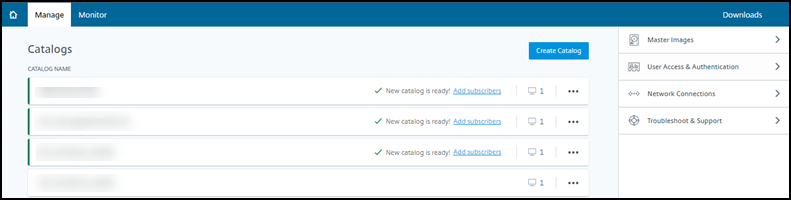
Puedes acceder a los paneles una vez que tu solicitud de prueba o compra haya sido aprobada y completada.
Para acceder a los paneles:
- Inicia sesión en Citrix Cloud.
- En el menú superior izquierdo, selecciona Soluciones > DaaS Standard for Azure. (Alternativamente, puedes hacer clic en el mosaico DaaS Standard for Azure o Supervisar en el área principal de la pantalla).
- Navega a Implementación rápida > Microsoft Azure para acceder al panel de Administrar.
- Para acceder al panel de Supervisar, haz clic en la ficha Supervisar.
Para obtener orientación en el producto desde el panel, haz clic en el icono de la esquina inferior derecha.

Fichas de catálogo en el panel de Administrar
Desde el panel de Implementación rápida > Microsoft Azure, haz clic en cualquier parte de la entrada del catálogo. Las siguientes fichas contienen información sobre el catálogo:
-
Detalles: Enumera la información especificada cuando se creó el catálogo (o su edición más reciente). También contiene información sobre la imagen que se utilizó para crear el catálogo.
Desde esta ficha, puedes:
- Cambiar la imagen que se utiliza en el catálogo.
- Eliminar el catálogo.
- Acceder a la página que contiene los detalles de la ubicación de recursos utilizada por el catálogo.
-
Escritorio: Disponible solo para catálogos que contienen máquinas de sesión única (estáticas o aleatorias). Desde esta ficha, puedes cambiar el nombre y la descripción del catálogo.
-
Escritorios y aplicaciones: La ficha Escritorios y aplicaciones está disponible solo para catálogos que contienen máquinas multisesión. Desde esta ficha, puedes:
-
Suscriptores: Enumera todos los usuarios, incluido su tipo (usuario o grupo), nombre de cuenta, nombre para mostrar, además de su dominio de Active Directory y nombre principal de usuario.
Desde esta ficha, puedes agregar o quitar usuarios para un catálogo.
-
Máquinas: Muestra el número total de máquinas en el catálogo, además del número de máquinas registradas, máquinas no registradas y máquinas que tienen el modo de mantenimiento activado.
Para cada máquina del catálogo, la pantalla incluye el nombre de cada máquina, el estado de energía (encendido/apagado), el estado de registro (registrada/no registrada), los usuarios asignados, el recuento de sesiones (0/1) y el estado del modo de mantenimiento (un icono que indica activado o desactivado).
Desde esta ficha, puedes:
- Agregar o eliminar una máquina
- Iniciar, reiniciar, forzar el reinicio o apagar una máquina
- Activar o desactivar el modo de mantenimiento de una máquina
Para obtener más detalles, consulta Administrar catálogos. Muchas de las acciones de máquina también están disponibles desde el panel de Supervisar. Consulta Supervisar y controlar la energía de las máquinas.
-
Administración de energía: Te permite administrar cuándo se encienden y apagan las máquinas del catálogo. Una programación también indica cuándo se desconectan las máquinas inactivas.
Puedes configurar una programación de energía al crear un catálogo personalizado o más tarde. Si no se establece explícitamente ninguna programación, una máquina se apaga cuando finaliza una sesión.
Al crear un catálogo mediante la creación rápida, no puedes seleccionar ni configurar una programación de energía. De forma predeterminada, los catálogos de creación rápida utilizan la programación preestablecida de Ahorro de costes. Sin embargo, puedes modificar ese catálogo más tarde y cambiar la programación.
Para obtener más detalles, consulta Administrar programaciones de administración de energía.
Servidores DNS
Esta sección se aplica a todas las implementaciones que contienen máquinas unidas a un dominio. Puedes ignorar esta sección si solo utilizas máquinas no unidas a un dominio.
-
Antes de crear un catálogo unido a un dominio (o una conexión, si utilizas una suscripción de Azure administrada por Citrix), comprueba si tienes entradas de servidor DNS que puedan resolver nombres de dominio públicos y privados.
Cuando Citrix DaaS™ para Azure crea un catálogo o una conexión, busca al menos una entrada de servidor DNS válida. Si no se encuentran entradas válidas, la operación de creación falla.
Dónde comprobar:
- Si utilizas tu propia suscripción de Azure, comprueba la entrada de servidores DNS en tu Azure.
- Si utilizas una suscripción de Azure administrada por Citrix y creas una conexión de emparejamiento de VNet de Azure, comprueba la entrada de servidores DNS en la VNet de Azure con la que estás emparejando.
-
En Azure, la configuración Personalizado debe tener al menos una entrada válida. Citrix DaaS para Azure no se puede utilizar con la configuración Predeterminado (proporcionado por Azure).
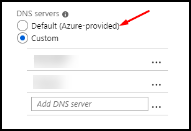
- Si Predeterminado (proporcionado por Azure) está habilitado, cambia la configuración a Personalizado y agrega al menos una entrada de servidor DNS.
- Si ya tienes entradas de servidor DNS en Personalizado, verifica que las entradas que deseas utilizar con Citrix DaaS para Azure puedan resolver nombres IP de dominio públicos y privados.
- Si no tienes ningún servidor DNS que pueda resolver nombres de dominio, Citrix recomienda agregar un servidor DNS proporcionado por Azure que tenga esas capacidades.
-
Si cambias alguna entrada de servidor DNS, reinicia todas las máquinas conectadas a la red virtual. El reinicio asigna la nueva configuración del servidor DNS. (Las VM continúan utilizando su configuración DNS actual hasta el reinicio).
Si deseas cambiar las direcciones DNS más tarde, después de crear una conexión:
-
Cuando utilizas tu propia suscripción de Azure, puedes cambiarlas en Azure (como se describe en los pasos anteriores). O bien, puedes cambiarlas en Citrix DaaS para Azure.
-
Cuando utilizas una suscripción de Azure administrada por Citrix, Citrix DaaS para Azure no sincroniza los cambios de dirección DNS que realizas en Azure. Sin embargo, puedes cambiar la configuración DNS de la conexión en Citrix DaaS para Azure.
Ten en cuenta que cambiar las direcciones del servidor DNS puede causar problemas de conectividad para las máquinas en los catálogos que utilizan esa conexión.
Agregar servidores DNS a través de Citrix DaaS para Azure
Antes de agregar una dirección de servidor DNS a una conexión, asegúrate de que el servidor DNS pueda resolver nombres de dominio públicos e internos. Citrix recomienda que pruebes la conectividad a un servidor DNS antes de agregarlo.
- Para agregar, cambiar o quitar una dirección de servidor DNS al crear una conexión, haz clic en Modificar servidores DNS en la página Agregar tipo de conexión. O bien, si un mensaje indica que no se encontraron direcciones de servidor DNS, haz clic en Agregar servidores DNS. Continúa con el paso 3.
- Para agregar, cambiar o quitar una dirección de servidor DNS para una conexión existente:
- Desde el panel de Implementación rápida > Microsoft Azure, expande Conexiones de red a la derecha.
- Selecciona la conexión que deseas modificar.
- Haz clic en Modificar servidores DNS.
- Agrega, cambia o quita direcciones.
- Para agregar una dirección, haz clic en Agregar servidor DNS y luego introduce la dirección IP.
- Para cambiar una dirección, haz clic dentro del campo de dirección y cambia los números.
- Para quitar una dirección, haz clic en el icono de la papelera junto a la entrada de la dirección. No puedes quitar todas las direcciones de servidor DNS. La conexión debe tener al menos una.
- Cuando hayas terminado, haz clic en Confirmar cambios en la parte inferior de la página.
- Reinicia todas las máquinas que utilizan esa conexión. El reinicio asigna la nueva configuración del servidor DNS. (Las VM continúan utilizando su configuración DNS actual hasta el reinicio).
Directivas
Establecer directivas de grupo para máquinas no unidas a un dominio
- Conéctate por RDP a la máquina que se utiliza para la imagen.
-
Instala Citrix Group Policy Management:
- Navega a CTX220345. Descarga el archivo adjunto.
- Haz doble clic en el archivo descargado. En la carpeta
Group Policy Templates 1912 > Group Policy Management, haz doble clic enCitrixGroupPolicyManagement_x64.msi.
- Utiliza el comando Ejecutar para iniciar
gpedit.msc, que abre el Editor de directivas de grupo. -
En
Configuración de usuario Directivas de Citrix > Sin filtrar, haz clic en Modificar directiva.Si la Consola de administración de directivas de grupo falla (como se describe en CTX225742), instala el tiempo de ejecución de Microsoft Visual C++ 2015 (o una versión posterior de ese tiempo de ejecución).
-
Habilita la configuración de directivas según sea necesario. Por ejemplo:
- Al trabajar en Configuración del equipo o Configuración de usuario (según lo que desees configurar) en la ficha Configuración, en
Categoría > ICA / Impresión, selecciona Crear automáticamente impresora universal PDF y configúralo enHabilitado. - Si deseas que los usuarios que han iniciado sesión sean administradores de su escritorio, agrega el grupo Usuario interactivo al grupo de administradores integrado.
- Al trabajar en Configuración del equipo o Configuración de usuario (según lo que desees configurar) en la ficha Configuración, en
- Cuando hayas terminado, guarda la imagen.
- Actualiza el catálogo existente o crea un nuevo catálogo utilizando la nueva imagen.
Establecer directivas de grupo para máquinas unidas a un dominio
-
Asegúrate de que la función de Administración de directivas de grupo esté instalada.
- En una máquina Windows multisesión, agrega la función de Administración de directivas de grupo, utilizando la herramienta de Windows para agregar roles y características (como Agregar roles y características).
- En una máquina Windows de sesión única, instala las Herramientas de administración remota del servidor para el sistema operativo adecuado. (Esta instalación requiere una cuenta de administrador de dominio). Después de esa instalación, la consola de Administración de directivas de grupo estará disponible en el menú Inicio.
-
Descarga e instala el paquete de administración de directivas de grupo de Citrix desde la página de descargas de Citrix y, a continuación, configura los ajustes de directiva según sea necesario. Sigue el procedimiento de Establecer directivas de grupo para máquinas no unidas a un dominio, desde el paso 2 hasta el final.
Acciones de ubicación de recursos
Citrix crea automáticamente una ubicación de recursos y dos Cloud Connectors al crear el primer catálogo para publicar escritorios y aplicaciones. Puedes especificar cierta información relacionada con la ubicación de recursos al crear un catálogo. Consulta Configuración de la ubicación de recursos al crear un catálogo.
(Para el acceso con PC remoto, tú creas la ubicación de recursos y los Cloud Connectors).
Esta sección describe las acciones disponibles después de crear una ubicación de recursos.
- Desde el panel de Implementación rápida > Microsoft Azure, expande Suscripciones en la nube a la derecha.
-
Haz clic en la suscripción.
-
La ficha Detalles muestra el número y los nombres de los catálogos e imágenes de la suscripción. También indica el número de máquinas que pueden entregar escritorios o aplicaciones. Ese recuento no incluye las máquinas utilizadas para otros fines, como imágenes, Cloud Connectors o servidores de licencias RDS.
-
La ficha Ubicaciones de recursos enumera cada ubicación de recursos. Cada entrada de ubicación de recursos incluye el estado y la dirección de cada Cloud Connector en la ubicación de recursos.
-
El menú de puntos suspensivos en la entrada de una ubicación de recursos contiene las siguientes acciones.
Ejecutar comprobación de estado
Al seleccionar Ejecutar comprobación de estado, se inicia la comprobación de conectividad inmediatamente. Si la comprobación falla, el estado del Cloud Connector es desconocido, porque no se está comunicando con Citrix Cloud. Es posible que desees reiniciar el Cloud Connector.
Reiniciar Connectors
Citrix recomienda reiniciar solo un Cloud Connector a la vez. El reinicio desconecta el Cloud Connector e interrumpe el acceso de los usuarios y la conectividad de las máquinas.
Selecciona la casilla de verificación del Cloud Connector que deseas reiniciar. Haz clic en Reiniciar.
Agregar Connectors
Agregar un Cloud Connector suele tardar 20 minutos en completarse.
Proporciona la siguiente información:
- Cuántos Cloud Connectors agregar.
- Credenciales de la cuenta de servicio de dominio, que se utilizan para unir las máquinas Cloud Connector al dominio.
- Rendimiento de la máquina.
- Grupo de recursos de Azure. El valor predeterminado es el grupo de recursos utilizado por última vez por la ubicación de recursos.
- Unidad organizativa (OU). El valor predeterminado es la OU utilizada por última vez por la ubicación de recursos.
- Si tu red requiere un servidor proxy para la conectividad a Internet. Si indicas Sí, proporciona el FQDN o la dirección IP del servidor proxy y el número de puerto.
Cuando hayas terminado, haz clic en Agregar Connectors.
Eliminar Connectors
Si un Cloud Connector no puede comunicarse con Citrix Cloud y un reinicio no resuelve el problema, el Soporte de Citrix podría recomendar eliminar ese Cloud Connector.
Selecciona la casilla de verificación del Cloud Connector que deseas eliminar. Luego haz clic en Eliminar. Cuando se te solicite, confirma la eliminación.
También puedes eliminar un Cloud Connector disponible. Sin embargo, si la eliminación de ese Cloud Connector resultaría en menos de dos Cloud Connectors disponibles en la ubicación de recursos, no se te permite eliminar el Cloud Connector seleccionado.
Seleccionar hora de actualización
Citrix proporciona automáticamente actualizaciones de software para los Cloud Connectors. Durante una actualización, un Cloud Connector se desconecta y se actualiza, mientras que otros Cloud Connectors permanecen en servicio. Cuando finaliza la primera actualización, otro Cloud Connector se desconecta y se actualiza. Este proceso continúa hasta que todos los Cloud Connectors de la ubicación de recursos se actualizan. El mejor momento para iniciar las actualizaciones suele ser fuera de tu horario laboral habitual.
Elige la hora para iniciar las actualizaciones o indica que deseas que las actualizaciones comiencen cuando haya una actualización disponible. Cuando hayas terminado, haz clic en Guardar.
Cambiar nombre
Introduce el nuevo nombre para la ubicación de recursos. Haz clic en Guardar.
Configurar conectividad
Indica si los usuarios pueden acceder a escritorios y aplicaciones a través del servicio Citrix Gateway, o solo desde dentro de tu red corporativa.
Administración de perfiles
Administración de perfiles garantiza que la configuración personal se aplique a las aplicaciones virtuales de los usuarios, independientemente de la ubicación del dispositivo del usuario.
La configuración de la Administración de perfiles es opcional.
Puedes habilitar la Administración de perfiles con el servicio de optimización de perfiles. Este servicio proporciona una forma fiable de administrar esta configuración en Windows. La administración de perfiles garantiza una experiencia coherente al mantener un único perfil que sigue al usuario. Consolida y optimiza automáticamente los perfiles de usuario para minimizar los requisitos de administración y almacenamiento. El servicio de optimización de perfiles requiere una administración, asistencia e infraestructura mínimas. Además, la optimización de perfiles proporciona a los usuarios una experiencia mejorada de inicio y cierre de sesión.
El servicio de optimización de perfiles requiere un recurso compartido de archivos donde persistan todas las configuraciones personales. Tú administras los servidores de archivos. Recomendamos configurar la conectividad de red para permitir el acceso a estos servidores de archivos. Debes especificar el recurso compartido de archivos como una ruta UNC. La ruta puede contener variables de entorno del sistema, atributos de usuario de Active Directory o variables de Administración de perfiles. Para obtener más información sobre el formato de la cadena de texto UNC, consulta Especificar la ruta al almacén de usuarios.
Al habilitar la Administración de perfiles, considera optimizar aún más el perfil del usuario configurando la redirección de carpetas para minimizar los efectos del tamaño del perfil de usuario. La aplicación de la redirección de carpetas complementa la solución de Administración de perfiles. Para obtener más información, consulta Redirección de carpetas de Microsoft.
Configurar el servidor de licencias RDS de Microsoft para cargas de trabajo de Windows Server
Este servicio accede a las capacidades de sesión remota de Windows Server al entregar una carga de trabajo de Windows Server, como Windows 2016. Esto normalmente requiere una licencia de acceso de cliente de Servicios de Escritorio remoto (CAL de RDS). La máquina Windows donde está instalado el VDA de Citrix debe poder contactar con un servidor de licencias RDS para solicitar CAL de RDS. Instala y activa el servidor de licencias. Para obtener más información, consulta el documento de Microsoft Activar el servidor de licencias de Servicios de Escritorio remoto. Para entornos de prueba de concepto, puedes utilizar el período de gracia proporcionado por Microsoft.
Con este método, puedes hacer que este servicio aplique la configuración del servidor de licencias. Puedes configurar el servidor de licencias y el modo por usuario en la consola de RDS en la imagen. También puedes configurar el servidor de licencias utilizando la configuración de directivas de grupo de Microsoft. Para obtener más información, consulta el documento de Microsoft Licenciar tu implementación de RDS con licencias de acceso de cliente (CAL).
Para configurar el servidor de licencias RDS utilizando la configuración de directivas de grupo
- Instala un servidor de licencias de Servicios de Escritorio remoto en una de las VM disponibles. La VM debe estar siempre disponible. Las cargas de trabajo del servicio Citrix deben poder acceder a este servidor de licencias.
- Especifica la dirección del servidor de licencias y el modo de licencia por usuario utilizando la directiva de grupo de Microsoft. Para obtener más detalles, consulta el documento de Microsoft Especificar el modo de licencias de Escritorio remoto para un servidor host de sesión de RD.
Las cargas de trabajo de Windows 10 requieren la activación de la licencia de Windows 10 adecuada. Te recomendamos que sigas la documentación de Microsoft para activar las cargas de trabajo de Windows 10.
Uso del compromiso de consumo
Nota:
Esta función está en vista previa.
En la tarjeta General del panel de Implementación rápida > Microsoft Azure, el valor de Consumo indica cuánto consumo se ha utilizado en el mes natural actual. Ese valor incluye los compromisos mensuales y a plazo.
Cuando haces clic en General, la ficha Notificaciones incluye:
- Consumo total utilizado durante el mes (mensual y a plazo).
- Número de unidades de compromiso de consumo mensual.
- Porcentaje de compromiso de consumo a plazo.
Los valores y las barras de progreso pueden alertarte sobre posibles o reales excesos de uso.
Los datos reales pueden tardar 24 horas en aparecer. Los datos de uso y facturación se consideran definitivos 72 horas después del final de un mes natural.
Para obtener más información sobre el uso, consulta Supervisar licencias y uso de Citrix DaaS Standard for Azure.
Opcionalmente, puedes solicitar que aparezcan notificaciones en el panel de Administrar cuando el uso del consumo (para compromisos mensuales, a plazo o ambos) alcance un nivel especificado. De forma predeterminada, las notificaciones están deshabilitadas.
- En la ficha Notificaciones, haz clic en Modificar preferencias de notificación.
- Para habilitar las notificaciones, haz clic en el control deslizante para que aparezca la marca de verificación.
- Introduce un valor. Repite para el otro tipo de consumo, si es necesario.
- Haz clic en Guardar.
Para deshabilitar las notificaciones, haz clic en el control deslizante para que la marca de verificación ya no aparezca y luego haz clic en Guardar.
Supervisar el uso de licencias de Citrix
Para ver la información de uso de tu licencia de Citrix, sigue las indicaciones de Supervisar licencias y uso de Citrix DaaS Standard for Azure. Puedes ver:
- Resumen de licencias
- Informes de uso
- Tendencias de uso y actividad de licencias
- Usuarios con licencia
También puedes liberar licencias.
Equilibrio de carga
El equilibrio de carga se aplica a las máquinas multisesión, no a las máquinas de sesión única.
Importante:
Cambiar el método de equilibrio de carga afecta a todos los catálogos de tu implementación. Esto incluye todos los catálogos creados utilizando cualquier tipo de host compatible, basado en la nube y local, independientemente de la interfaz utilizada para crearlos (como Studio o Implementación rápida).
Asegúrate de tener configurados los límites máximos de sesión para todos los catálogos antes de continuar.
- En la interfaz de administración de Implementación rápida para Citrix DaaS para Azure, esa configuración se encuentra en la ficha Detalles de cada catálogo.
- En otros servicios y ediciones de Citrix DaaS, utiliza la configuración de directivas de administración de carga.
El equilibrio de carga mide la carga de la máquina y determina qué máquina multisesión seleccionar para una sesión de usuario entrante bajo las condiciones actuales. Esta selección se basa en el método de equilibrio de carga configurado.
Puedes configurar uno de dos métodos de equilibrio de carga: horizontal o vertical. El método se aplica a todos los catálogos multisesión (y, por lo tanto, a todas las máquinas multisesión) de tu implementación de servicio.
-
Equilibrio de carga horizontal: Una sesión de usuario entrante se asigna a la máquina encendida menos cargada disponible.
Ejemplo sencillo: Tienes dos máquinas configuradas para 10 sesiones cada una. La primera máquina gestiona cinco sesiones concurrentes. La segunda máquina gestiona cinco.
El equilibrio de carga horizontal ofrece un alto rendimiento para el usuario, pero puede aumentar los costes ya que se mantienen más máquinas encendidas y ocupadas.
Este método está habilitado de forma predeterminada.
-
Equilibrio de carga vertical: Una sesión de usuario entrante se asigna a la máquina encendida con el índice de carga más alto. (Citrix DaaS para Azure calcula y luego asigna un índice de carga para cada máquina multisesión. El cálculo considera factores como la CPU, la memoria y la concurrencia).
Este método satura las máquinas existentes antes de pasar a las nuevas máquinas. A medida que los usuarios se desconectan y liberan capacidad en las máquinas existentes, se asigna una nueva carga a esas máquinas.
Ejemplo sencillo: Tienes dos máquinas configuradas para 10 sesiones cada una. La primera máquina gestiona las primeras 10 sesiones concurrentes. La segunda máquina gestiona la undécima sesión.
Con el equilibrio de carga vertical, las sesiones maximizan la capacidad de la máquina encendida, lo que puede ahorrar costes de máquina.
Para configurar el método de equilibrio de carga:
- Desde el panel de Implementación rápida > Microsoft Azure, expande General a la derecha.
- En Configuración global, haz clic en Ver todo.
- En la página Configuración global, en Equilibrio de carga del catálogo multisesión, elige el método de equilibrio de carga.
- Haz clic en Confirmar.
Crear un catálogo en una red que utiliza un servidor proxy
Sigue este procedimiento si tu red requiere un servidor proxy para la conectividad a Internet y utilizas tu propia suscripción de Azure. (No se admite el uso de una suscripción de Azure administrada por Citrix con una red que requiera un servidor proxy).
-
Desde el panel de Implementación rápida > Microsoft Azure, inicia el proceso de creación de catálogo proporcionando la información requerida y luego haciendo clic en Crear catálogo en la parte inferior de la página.
-
La creación del catálogo falla debido al requisito del proxy. Sin embargo, se crea una ubicación de recursos. El nombre de esa ubicación de recursos comienza con “DAS”, a menos que hayas proporcionado un nombre de ubicación de recursos al crear el catálogo. En la consola de Citrix DaaS para Azure, expande Suscripciones en la nube. En la ficha Ubicaciones de recursos, comprueba si la ubicación de recursos recién creada tiene algún Cloud Connector. Si los tiene, elimínalos.
-
En Azure, crea dos VM (consulta Requisitos del sistema de Cloud Connector). Une esas máquinas al dominio.
-
Desde la consola de Citrix Cloud, instala un Cloud Connector en cada VM. Asegúrate de que los Cloud Connectors estén en la misma ubicación de recursos que se creó anteriormente. Sigue las indicaciones de:
-
Desde el panel de Implementación rápida > Microsoft Azure, repite el proceso de creación del catálogo. Cuando se crea el catálogo, utiliza la ubicación de recursos y los Cloud Connectors que creaste en los pasos anteriores.
Obtener ayuda
-
Revisa Solucionar problemas.
-
Si necesitas más asistencia con Citrix DaaS para Azure, abre un ticket de soporte siguiendo las indicaciones de Cómo obtener ayuda y soporte.
En este artículo
- Paneles
- Fichas de catálogo en el panel de Administrar
- Servidores DNS
- Directivas
- Acciones de ubicación de recursos
- Administración de perfiles
- Configurar el servidor de licencias RDS de Microsoft para cargas de trabajo de Windows Server
- Uso del compromiso de consumo
- Supervisar el uso de licencias de Citrix
- Equilibrio de carga
- Crear un catálogo en una red que utiliza un servidor proxy
- Obtener ayuda